10 trikova da pojednostaviti i ubrzati rad u Google dokumentima
Web Usluge Tehnologije / / December 19, 2019
Godina 2006. bila je prekretnica u povijesti Googlea: Oxford Rječnik engleskog usvojili riječ „Google”. Koncept je postao sinonim. Od tada, pretraživanje Interneta - onda google. „Korporacija dobrota” snažno utječe na naše ponašanje na internetu: pratimo poslovne etiketa Gmail, otvorite prozor u svijet, pokretanje Chrome svako jutro, i koristiti Google pogon za produktivnost.
Razlog za popularnost «Google Docs” u načelima oblaka. Od svih alata «Google Drive” je program za obradu teksta potrebne za obavljanje svakodnevnih zadataka.
Da bi rad s «Google Docs” produktivniji, koristite sljedeće deset preporuke.
Bonus: Dodaj u Chrome Google Dokumenata Pokretač aplikacija izborniku Start na programskoj traci sustava Windows ili Mac. Dva klika - i da ste u „Documents”.
Brzo traženje
Da biste pronašli određenu datoteku ili mapu može se lako i brzo, ako unesete ključne riječi u okvir za pretraživanje na vrhu. Strelica o pravu na pomoć pročistili pretraživanje:
- vrsta datoteke (mape, dokumente, fotografije, PDF i tako dalje);
- otvoriti Google Docs, Google crtanje, Google tablicu, bilo instaliran addon;
- vlasnik (ja, ne ja, bilo tko).
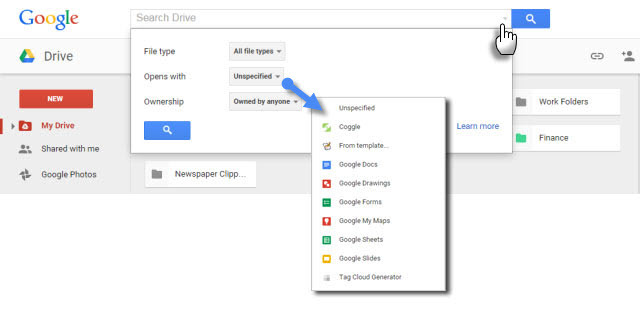
Druga stvar, što olakšava traženje, - korištenje točnih citata koji se odnose na datoteku koju želite pronaći. Google disk će se otvoriti dokument i vrhunac koristiti frazu za pretraživanje. Osim toga, kao i sa gugleniya mogu koristiti logičke operatore kao što su ili proširiti granice pretraživanja.
Pritisnite „/” da ide u polje za pretraživanje.
Potpuni popis opcija pretraživanja «Google Drive” sat ovdje. I na kraju, ne zaboravite pogledati u koš.
Brzo skok na izbornik „skrivene” naredbe
Google dokumenti je slična ostalim uredskim paketima. Možda je lakše Microsoft Word, ali i mnoge korisne naredbe u izborniku. Pritisnite «Alt + /», otići na izbornik za pretraživanje. Ulaz na otvorenom polju, koje izgledaju i funkcioniraju počinje.
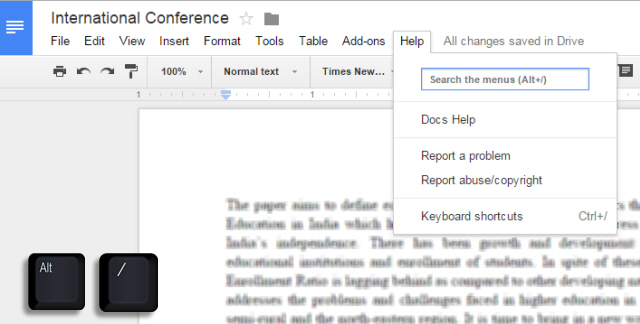
Pretražujući izbornika može se naći i druge alate za uređivanje dostupne u Google Docs.
Od ideje do Google Keep nacrtu u Google Docs
Google Keep za - izvrsna usluga stvoriti i pohraniti bilješke. Njegove najbolje značajke: sposobnost da diktira bilješke i prepoznavanje teksta sa slike. No, jeste li znali da možete jednim klikom bilješka pretvoriti u dokument?
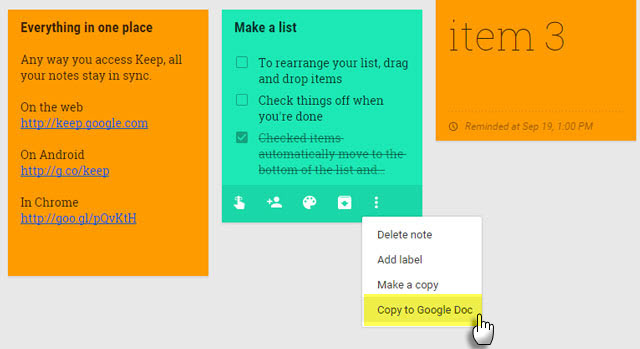
Zbog takvog izvoza mogu se uređivati i „Poljski” Vaše ideje su već u Google dokumente. Izvrstan za studente i pišu ljudi - puno štedi vrijeme.
Analizirajte svoj vokabular s riječi oblak
Copywriters, blogeri, studenti i nastavnici mogu koristiti oblak riječi ili Tagovi brzo pronaći sadržaj dokumenta. Također, pomaže da se vidi što riječi koje prenaprezanja.
za upotrebu Riječ oblak generator - Tagovi Generator - je moguće u bilo kojem dokumentu, koji se sastoji od 50 ili više riječi. Besplatno Google Drive-dodatak može se naći i instalirati na gumb Add-ons → Get dodataka ...
Koristite riječ oblak je moguće kroz isti izbornika. To će biti prikazana u malom prozoru na desnoj strani. Ako dokument nije završen, i dalje uređivati, onda s vremena na vrijeme, pritisnite gumb Osvježi Cloud za ažuriranje Tagovi.
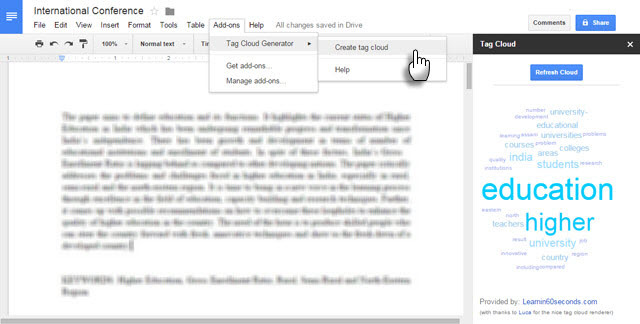
Tagovi generator također radi u tablicama. Jedina negativna - panel prikazuje korištene riječi, ne može biti umanjena.
Pronađite i ubacite u jednom kliku
Zahvaljujući alat za istraživanje ne morate napustiti dokument u kojem je rad na zaguglit neke informacije. Nakon otvaranja nove kartice u pregledniku, također, za to treba vremena. Ovaj ugrađeni u alat vam omogućuje da pronađete i ubacite podatke u upotrebljiv dokument ili proračunske tablice. Otvoreni Alati → Research (Ctrl + Alt + Shift + I).
Pojavit će se prozor u pravu pretraživanja. Tamo ćete moći jednim klikom staviti link na citat tako da pisanje rukom, ili samo da se ističu.
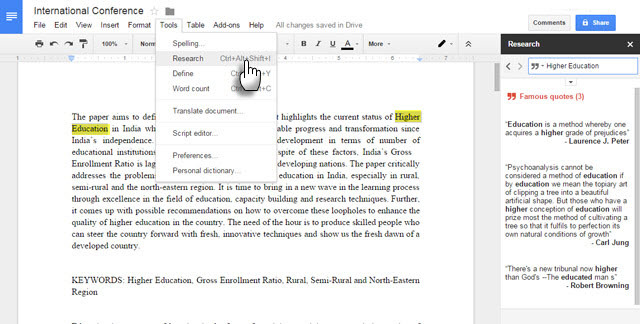
Dostupni formati Citation: MLA, APA i Chicago.
I lijepo uokvirena citati - samo jedan od čipova istraživački alat. Ipak je moguće da se odnosi na statističkim podacima u tablicama. Kada je u potrazi, možete personalizirati problem, prikazati svoje publikacije na Google+, slova i tako dalje. Za sve to postoje posebni filteri.
Brzo oblikovanje teksta u različitim mjestima
U Google Docs ima Boja format alat koji vam omogućuje da napravite oblikovanje predložaka te ih primijeniti na bilo koji dio teksta. Označite riječ, rečenicu ili bilo koji drugi dio teksta, to uređivanje: Postavite veličinu, font, i tako dalje. Zatim kliknite Boja formatu. Nakon toga možete primijeniti navedeno oblikovanje na drugu stazu, mi treba samo kliknuti na nju.
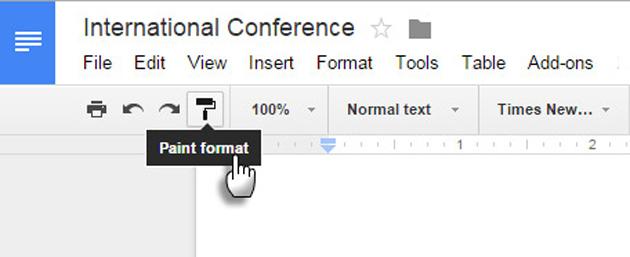
„Pfft! To je moguće samo jednom! „- kažu skeptike. Ako želite primijeniti određene mogućnosti oblikovanja više od jedanput, kliknite na ikonu Bojanje formatu dvostruko. Za „magije” je prestala opet raditi, pritisnite gumb.
Korištenje Royalty-free-slike
Google dokumenti uključuje traženje na „slike Google», koji vam omogućuje da brzo pronaći i umetnuti sliku u dokument. No, postoje dvije slike bogatog izvora - život i stock fotografija. Slike iz arhiva fotografija LIFE imaju licencu za korištenje rad, čak iu komercijalne svrhe, ali je potrebno navesti autorstvo. U 2012, Google je odabrano pet tisuća novih fotografija u kategoriji „Priroda”, „Vrijeme”, „Animals”, „Sport”, „Food”, „obrazovanje”, „Tehnologija”, „Music” i drugi.
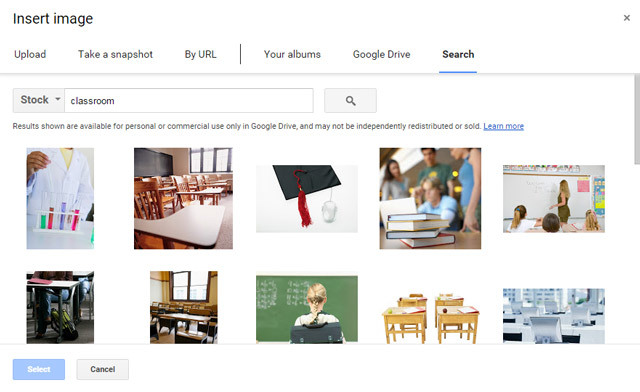
Google upozorava da su slike dostupne za osobnu ili komercijalnu upotrebu na Google disku i mora se koristiti u okviru politike usluga.
Možete umetnuti slike pomoću URL. Slika se sprema u dokumentu, te će biti na raspolaganju, čak i ako je izvorna se uklanja iz mreže.
Spominjanje nekoga u komentiranje
Suradnja u «Google Docs” temelji se na komentaru. U isto vrijeme postoji brz način za privući pozornost ljudi na određeni komentar. Označite tekst koji želite i kliknite na „dodaj komentar» (Insert → komentar). U okvir Otvori za komentare, napišite „@” ili „+” i počnite upisivati ime osobe.
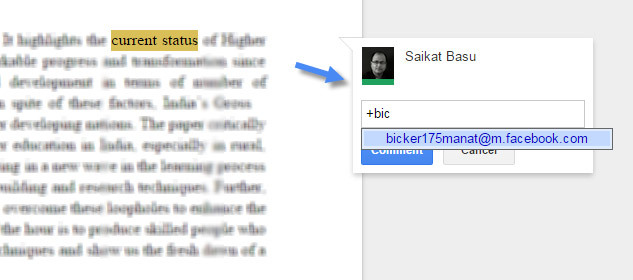
Google dokumenti će automatski odabrati osobu s popisa kontakata u Gmailu i obavijestiti putem e-maila. Ako ta osoba nema dozvolu za gledanje tog dokumenta, morate mu dati pristup.
Prečaci za matematičke formule
U Google Docs ima zgodan editor za matematičkih izraza: Insert → jednadžbe. Uz to ne može samo dobiti matematičke izraze, ali i ugodan za rad na njih s kolegama.
Da bi ubrzali proces, koristite prečace. Na primjer, ako unesete «\ alpha» Slijedio je prostor i zagrade, Google dokumenti će ga pretvoriti u simbol a. Također možete lako dodati eksponent ili indeks, odnosno, unesite „*” i „_”. Za unos frakcije «\ frac».
Potpuni popis prečaca za matematičkih izraza ovdje. Kako stvoriti više složene formule koristiti besplatni širenje g (math) Google Drive za Chrome.
Ostali prečaci za uštedu vremena
Pritisnite «Ctrl + /» i da će vidjeti veliki popis predložaka za brzo upravljanje dokumentima. Mnogi navigacijske tipke podudaraju s Gmaila. Također možete stvoriti vlastite prečice.
Idi na Alati → Postavke → Automatska zamjena.
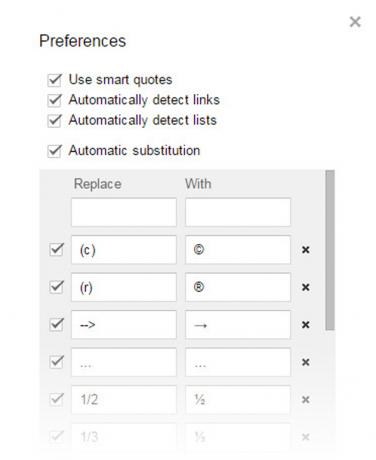
Možete ga koristiti za automatsko umetanje često korištene riječi, E-mail adrese, kratice ili riječi koje se stalno čine greške u pisanju.
Također treba spomenuti i „Automatsko otkrivanje veze” i „Automatsko otkrivanje popisa” u dijalogu sa postavkama.
Naravno, mogli tvrditi da je najbrži način za stvaranje lijepe dokumenta - korištenje Google pogon predloške. No, opisao trikove za brzinu pomoć se rad sa njima.
Napišite u komentarima, što Ukoliko ne koristite na dnevnoj bazi sa «Google dokumente.”



